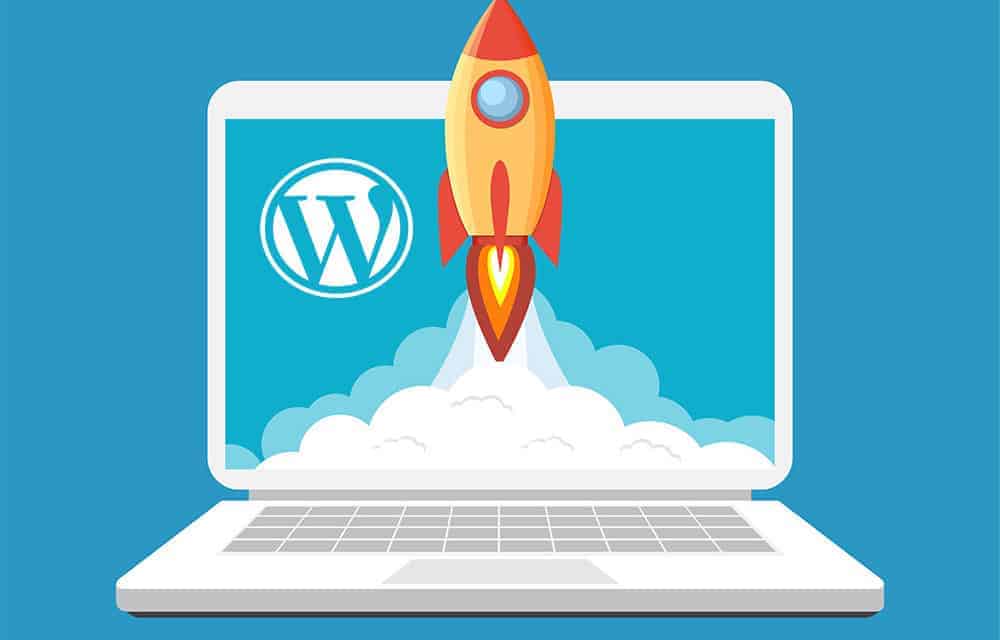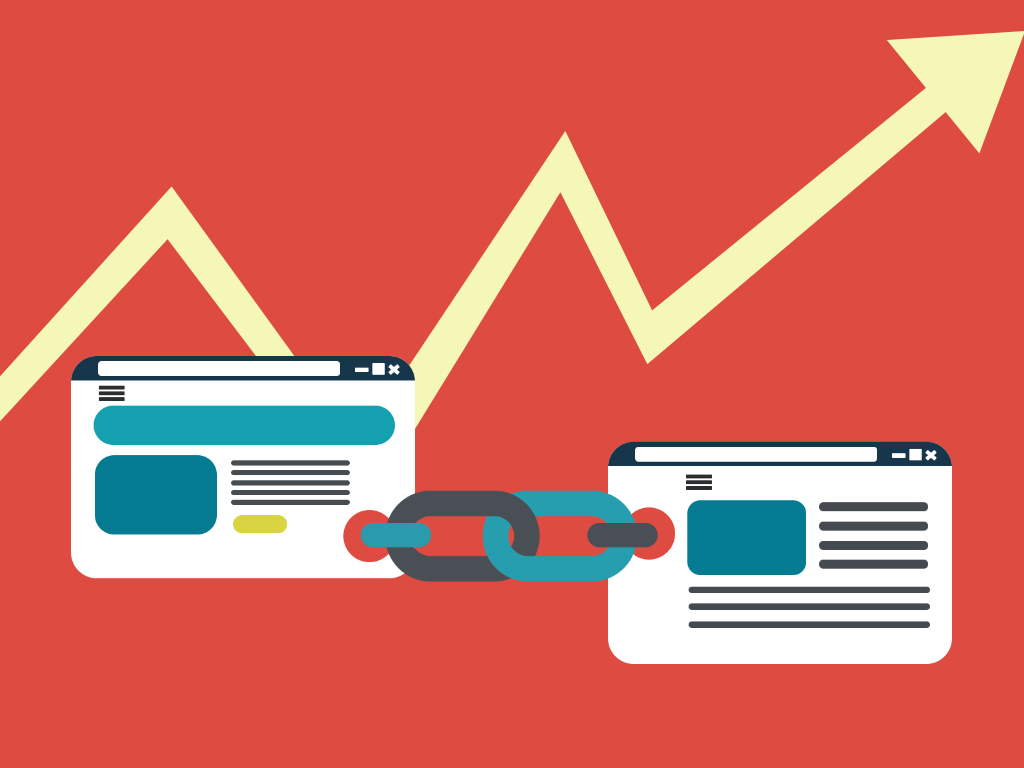Cоветы wordpress
Вы выбрали свой хостинг или сервер, и теперь хотите иметь идеальный wordpress ? Тогда давайте приступим.
Оглавление
- Загрузите плагин Yoast SEO.
- Сжимайте изображения
- Используйте тему WordPress для мобильных устройств.
- Внимательно изучите планы хостинга.
- Инвестируйте в управляемый хостинг для получения первоклассной поддержки
- Создайте внутренние ссылки на своем веб-сайте.
- Добавьте теги заголовков к изображениям.
- Измените структуру постоянных ссылок для лучшего SEO
- Регулярно создавайте резервные копии своего сайта.
- Создайте интернет-магазин бесплатно
- Следите за скоростью вашего сайта
- Сделайте дизайн своего веб-сайта отраслевым
- Используйте короткий URL
- Добавьте меры безопасности для защиты вашего сайта
- Создайте собственное руководство по WordPress.
- Отслеживайте соответствие вашего веб-сайта требованиям доступности
- Используйте категории вместо тегов
- Измените URL страницы входа в WordPress.
- Не перегружайте свой сайт слишком большим количеством плагинов
- Используйте справочные форумы Reddit
- Используйте идеально разработанную тему от ThemeForest.
- Убедитесь, что вы используете Google Analytics
- Всегда будьте в курсе обновлений
- Защитите свой веб-сайт от спама.
- Понять, как работает перенаправление
Деловой веб-сайт необходим для сохранения конкурентоспособности на рынке, а WordPress - популярный выбор для создания профессиональных веб-сайтов.
Потому я хочу представить вам лучшие Cоветы wordpress
WordPress разработан с полезными функциями, которые позволят даже новичку создать веб-сайт за считанные часы. Для начала изучите несколько эффективных советов по WordPress от бизнес-экспертов, которые помогут сэкономить время.
Вот 25 советов и приемов WordPress от профессионалов:
1. Загрузите плагин Yoast SEO.
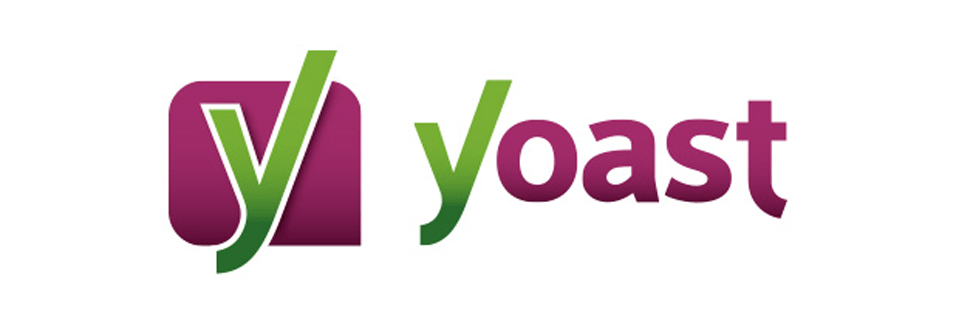
Мой главный совет для новичков в WordPress - скачать бесплатный плагин: Yoast SEO. Этот невероятно мощный инструмент проанализирует любой пост, страницу или продукт и даст вам умные интуитивно понятные советы, которые помогут вашему контенту ранжироваться в поисковых системах. Он также оценивает вашу эффективность по выбранным ключевым словам на сайте и по вашим метатегам. Yoast SEO также даст вам оценку удобочитаемости вашего контента и посоветует, как сделать его менее заметным или улучшить возраст чтения вашего контента. Я работаю в области SEO уже 10 лет, и до сих пор первое, что я делаю на любом сайте, - это устанавливаю этот плагин.
2. Сжимайте изображения
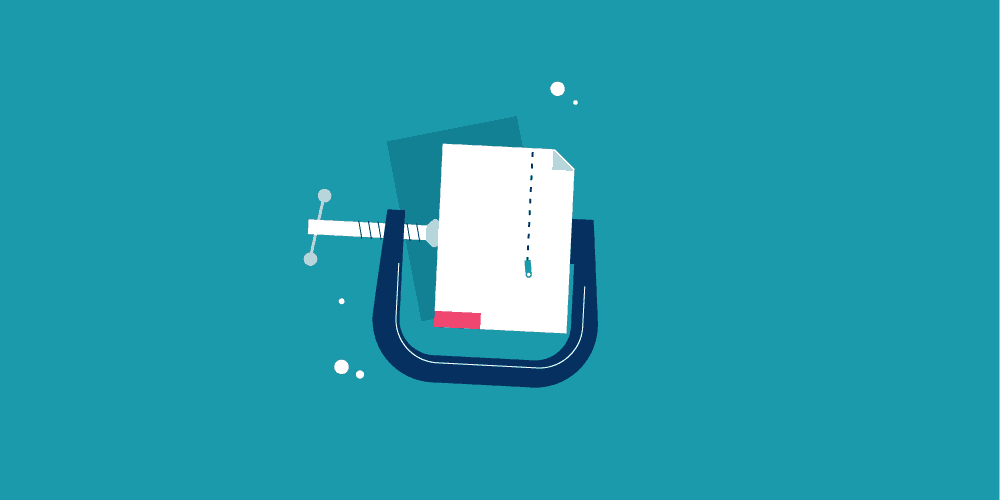
Одна из самых простых, но эффективных вещей, которые можно сделать при создании нового веб-сайта, - это сжать ваши изображения. Я бы предложил плагин, такой как Smush, который автоматически сжимает изображения при их загрузке на сайт, не требуя от вас дополнительной работы. Это также позволит вам массово сжимать изображения, которые вы уже загрузили на свой сайт, простым нажатием кнопки.
Изображения - это одна из тех вещей, которые, наряду с видео, могут замедлить загрузку веб-страницы. Следовательно, сжатие изображения до файла меньшего размера сократит время, необходимое браузеру для загрузки страницы. Это, в свою очередь, сокращает общее время загрузки страницы. Рекомендуется, чтобы веб-страница загружалась менее чем за три секунды, а скорость загрузки страницы является фактором ранжирования Google.
3. Используйте тему WordPress для мобильных устройств.
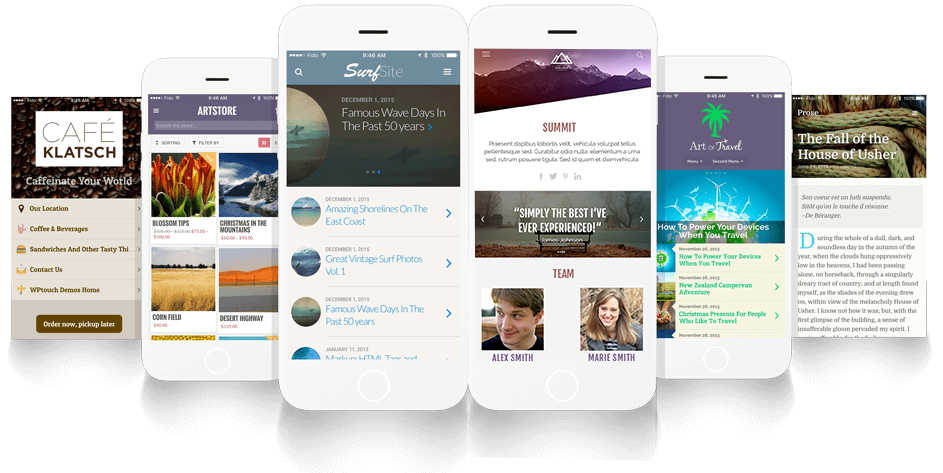
Чтобы использовать WordPress (WP) как профессионал, вы должны убедиться, что ваш WP-сайт удобен для мобильных устройств, то есть он правильно отображается на настольном компьютере, портативном компьютере и мобильном устройстве, таком как iPhone, Android, Blackberry или планшет ( например, iPad, Kindle, Galaxy). Многие дизайнеры и разработчики согласны с тем, что оптимизация под мобильные устройства является «лучшей практикой» для всех веб-сайтов, поскольку почти 60% всех поисковых запросов в Интернете теперь выполняется на мобильных устройствах. Самый простой способ убедиться, что ваш сайт будет удобен для мобильных устройств, - это использовать тему WP, которая автоматически это обеспечивает. Большинство новых тем соответствуют этому требованию.
4. Внимательно изучите планы хостинга.
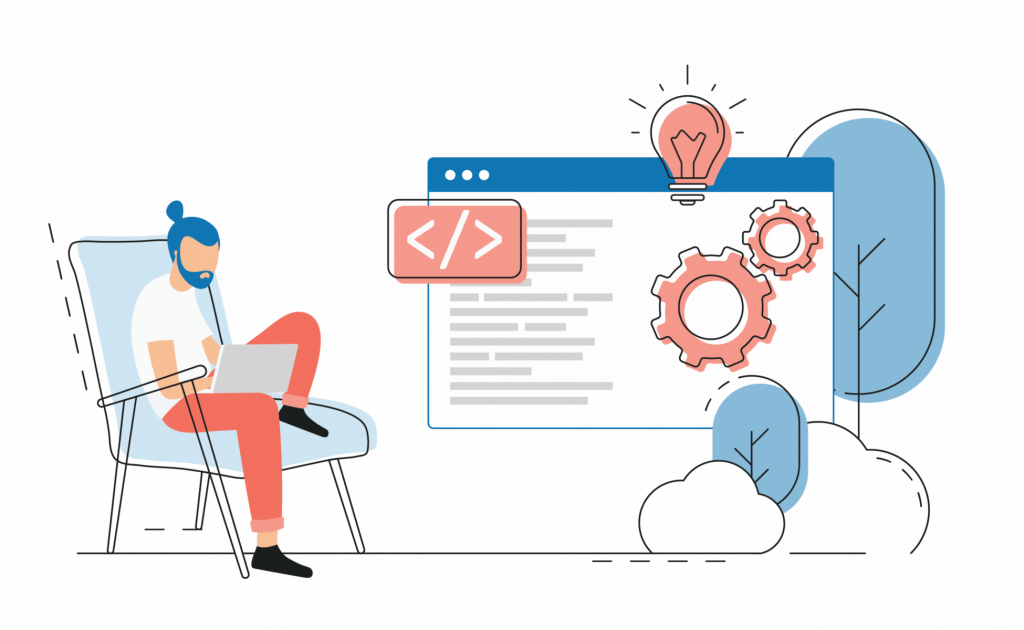
С умом выбирайте хостинговую компанию. Выбор самого дешевого хостинг-провайдера, когда вы только начинаете, может показаться разумным, но есть долгосрочные последствия, которые могут сделать это раннее решение очень дорогим. Самые дешевые хосты, как правило, втискивают сотни сайтов на один сервер, поэтому ваш блог будет медленным (что будет сдерживать пользователей и ограничивать рейтинг в обычном поиске). Это затруднит рост вашего блога. Перенос блогов WordPress также может быть болезненным, поэтому проводите много исследований при оценке различных хостинговых компаний.
5. Инвестируйте в управляемый хостинг для получения первоклассной поддержки
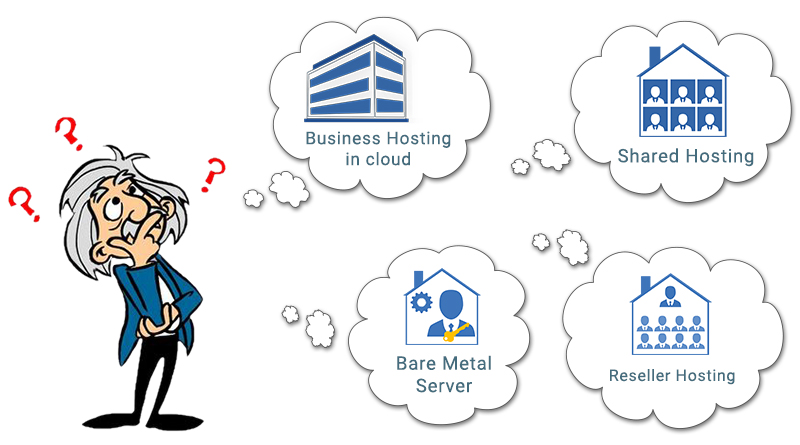
Хотя WordPress может помочь вам создать веб-сайт, который выглядит профессионально, ваш хостинг-провайдер должен убедиться, что он работает именно так. Вы можете срезать углы и экономить несколько долларов каждый месяц, используя провайдера, который будет размещать ваш сайт на переполненных серверах, что замедлит ваш сайт. Или вы можете использовать REG.RU в качестве управляемого хостинг-провайдера и иметь специальную команду, которая проактивно обрабатывает обновления, ежедневное резервное копирование и оказывает поддержку 24/7. Хостинг обеспечивает безопасность и максимальную скорость работы вашего сайта без дополнительных сборов или ограничений трафика. Начните использовать управляемый хостинг уже сегодня. Подробнее про хостинг можно узнать тут.
6. Создайте внутренние ссылки на своем веб-сайте.
Ключевой метод SEO на странице - это внутренняя ссылка на страницу с тем же ключевым словом, но как найти эту страницу? В «классическом» редакторе WordPress выберите слово, которое будет текстом привязки. Щелкните инструмент ссылки и в появившемся поле введите то же самое ключевое слово, которое вы только что выбрали. WordPress найдет все сообщения блога на вашем сайте, содержащие это ключевое слово. Выберите один из них, нажмите «возврат», и вы создадите внутреннюю ссылку на соответствующую страницу. Так же не забудьте про страницы-сироты.
7. Добавьте теги заголовков к изображениям.
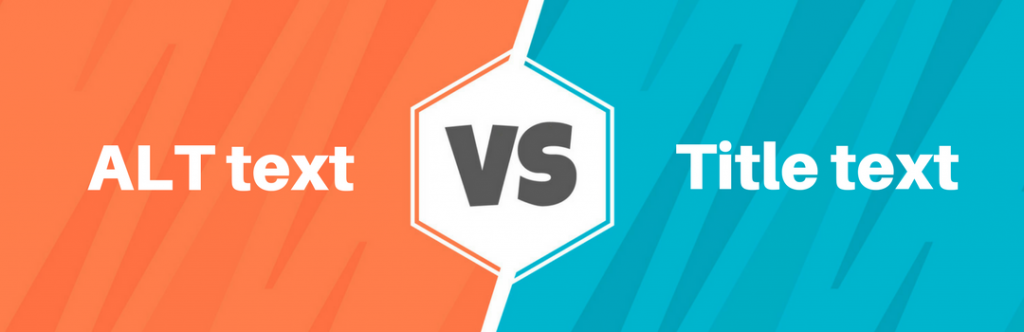
Для меня это изменило правила игры, когда я узнал, как использовать мои фотографии в своих сообщениях, чтобы они работали на меня. Они не только «показывают» то, о чем я говорю, с великолепной ясностью, но вы также можете дать им теги заголовков, которые являются вашими ключевыми словами или которые помогают в поисковой оптимизации. Это означает, что ваш контент и ваша фотография работают на вас. Независимо от того, где вы получаете свои изображения (надеюсь, законно), вы можете загрузить изображение на свой веб-сайт и добавить ключевое слово в заголовок изображения и альтернативные текстовые поля. Теперь, чтобы изображения работали в вашу пользу, они должны иметь отношение к вашему контенту и вашей постоянной ссылке или метаописанию.
8. Измените структуру постоянных ссылок для лучшего SEO
По умолчанию WordPress назначает структуру постоянной ссылки, которая включает дату. Однако большинство специалистов по поисковой оптимизации согласны с тем, что это не идеальная структура постоянных ссылок для поисковой оптимизации. Я рекомендую вам изменить структуру постоянных ссылок, чтобы не включать дату. Для этого войдите в панель управления WordPress своего сайта, выберите «Настройки» в левом меню, а затем выберите «Постоянные ссылки» в следующем меню. Оказавшись здесь, выберите переключатель «Название публикации», а затем нажмите «Сохранить изменения» внизу. Это гарантирует, что структуры URL-адресов ваших сообщений в блоге будут оптимизированы с точки зрения поисковых систем и обеспечат чистый вид для посетителей вашего сайта.
9. Регулярно создавайте резервные копии своего сайта.
Одним из наиболее важных и упускаемых из виду аспектов поддержки сайта WordPress является безопасность. Резервное копирование базы данных и файловой структуры вашего сайта может помочь вам в случае непредвиденных обстоятельств. Ежемесячный запуск подключаемого модуля резервного копирования - отличный проактивный подход к борьбе с неожиданностями и идеальное время для решения любых ожидающих обновлений администратора WordPress. Британская команда Updraftplus создала хороший бесплатный плагин резервного копирования для новичков, а также премиум-версию для тех, кто ищет расширенные функции. После создания точки резервного копирования пользователи могут безопасно обновлять фреймворк и плагины, зная, что к ним можно будет прибегнуть.
10. Создайте интернет-магазин бесплатно
Владельцам веб-сайтов, которые намерены продавать товары в Интернете, потребуются функции виртуального магазина, чтобы предлагать своим посетителям лучший опыт покупок. WordPress упрощает эту задачу с помощью собственного WooCommerce. Это бесплатный плагин электронной коммерции, который позволяет вам добавить интернет-магазин на ваш сайт. Он также предлагает расширенные функции для лучшей настройки, так что вы можете создать свой магазин, выходящий за рамки продажи физических продуктов, таких как партнерские продажи и даже рынок с несколькими поставщиками.
11. Следите за скоростью вашего сайта
Если у вас медленный сайт WordPress, мы рекомендуем посмотреть, как ваша страница работает в глазах Google, используя их бесплатный инструмент PageSpeed Insights. В конце концов, Google - это самая широко используемая поисковая система в мире. Этот инструмент представляет рейтинг оптимизации и предлагает способы повышения производительности вашего сайта. Вы можете открыть каждое предложение, чтобы найти рекомендации и конкретные файлы, которые вызывают замедление. Рекомендуется сначала сосредоточиться на элементах, вызывающих наибольшие задержки. «Оптимизация изображений» - отличая идея для начала.
12. Сделайте дизайн своего веб-сайта отраслевым
Попробуйте найти темы или плагины, относящиеся к отрасли, и будьте готовы платить за них. Слишком часто мы видим, как такие компании, как брокерские агентства по недвижимости, пытаются сделать бесплатную тему для другой отрасли работающей на них. Они всегда где-то застревают, и сайт никогда не выглядит на 100%. То же самое и с плагинами. Также посетите группу встреч WordPress в вашем районе. Разработчики там дружелюбны и хотят, чтобы вселенная WordPress расширялась.
13. Используйте короткий URL
Исследования показывают, что короткие URL-адреса обычно привлекают больше кликов, чем длинные. WordPress позволяет вам установить структуру URL-адресов на панели управления для каждого пишущего поста. Поэтому, если вы настраиваете свои постоянные ссылки, убедитесь, что вы установили с ними связь. Когда люди видят более короткий URL-адрес, они с большей вероятностью расшифруют несколько слов и догадаются, о чем идет речь. Это становится все более популярным, поскольку многие современные блоги переходят на более короткие URL-адреса.
14. Добавьте меры безопасности для защиты вашего сайта
Примерно 33% всех веб-сайтов используют WordPress, поэтому хакеры ищут сайты WordPress с плохой безопасностью. Если вы не уделяете внимания элементарной безопасности своего сайта, это все равно, что повесить на шею табличку с надписью «Взломай меня». Некоторые основы защиты веб-сайтов - это следить за тем, чтобы ваши плагины, темы и сам WordPress тщательно обновлялись. Обязательно используйте надежные пароли. Добавьте на свой сайт надежный плагин безопасности. Я рекомендую своим клиентам плагины Shield и Wordfence. И убедитесь, что у вас есть резервная копия вашего сайта. Если случится катастрофа, вы сможете восстановить свой сайт.
15. Создайте собственное руководство по WordPress.
Новым пользователям нужно будет держать техническую сторону WordPress управляемой. Конечно, WordPress облегчает жизнь нетехническим специалистам, но это может стать ошеломляющим при изменении веб-сайта и оптимизации его по скорости, пользовательскому опыту и другим показателям. Вот почему вам нужно вести подшивку или записную книжку с описанием всех технических процессов, необходимых для обновления веб-сайта. Это означает, что вам нужно записывать буквально каждый шаг, необходимый для добавления нового сообщения в блог, очистки кеша, обновления целевых страниц, вставки нового плагина и обновления вашего сайта.
Вы можете подумать, что все запомнить легко, но по мере роста вашего веб-сайта вам потребуются более широкие функциональные возможности и возможности для ваших пользователей и клиентов. Таким образом, по мере добавления дополнительных возможностей вам потребуется добавлять процессы, а добавление процессов означает запоминание большего количества шагов. Шаги, которые вы записываете и добавляете в свой блокнот, станут вашим Святым Граалем WordPress.
16. Отслеживайте соответствие вашего веб-сайта требованиям доступности
Компании, участвующие в государственных контрактах, требуют, чтобы цифровые документы соответствовали требованиям для лиц с нарушениями зрения и слуха. Если ваш веб-сайт построен на WordPress, можно установить плагин, который поможет в этом процессе. Плагин называется WP ADA Compliance Check Basic, и вы можете скачать и активировать его бесплатно. Платная версия исправит многие проблемы автоматически. Он проверит ваш контент на наличие любых проблем, которые могут вызвать менее чем оптимальное взаимодействие с пользователями с ослабленным зрением, и предложит вам выполнить настройки, если атрибут языка не добавлен в код, чтобы помочь программному обеспечению преобразования текста в речь, на каком языке оно будет читать, среди прочего.
17. Используйте категории вместо тегов
Теги создают беспорядок и на самом деле не приносят пользы вашему сайту, особенно если вы пытаетесь вести себя профессионально. На таких веб-сайтах, как Tumblr или LiveJournal, вы можете выбрать тег и просмотреть сообщения других людей с тем же тегом, но на веб-сайте WordPress все эти теги просто создают посторонний беспорядок внизу ваших сообщений, где вам лучше включить что-то как заманчивое предложение, чтобы включить этого читателя в свой список. Лучший способ помочь вашей аудитории ориентироваться в контенте вашего сайта - это использовать категории. Каждое сообщение должно относиться как минимум к одной категории, связанной с его темой, но не более чем к трем. В зависимости от вашей темы, ваши категории будут отображаться вверху или внизу вашего поста, и когда ваша аудитория нажмет на одну, они увидят все остальные посты в той же категории.
18. Измените URL страницы входа в WordPress.
Безопасность сайта WordPress (WP) является критической проблемой для владельцев бизнеса, и они не оставляют камня на камне, защищая его от онлайн-угроз. Эффективный способ сделать это - изменить URL-адрес страницы входа на сайт WordPress. Это не так сложно, как кажется, и хорошо работает как мера безопасности, которая удерживает хакеров в страхе, поскольку отличительный и необычный URL-адрес будет нелегко найти. Эта тактика лучше всего работает при использовании с другими стратегиями защиты вашей административной области. К ним относятся реализация двухфакторной аутентификации (2FA) и ограничение количества разрешенных попыток входа в систему. Таким образом, только люди, которым вы хотите предоставить доступ к вашему сайту, действительно найдут его.
19. Не перегружайте свой сайт слишком большим количеством плагинов
Несмотря на то, что WordPress поставляется с тысячами бесплатных и полезных плагинов, нет необходимости устанавливать их все. Выберите основные из них, такие как SEO, безопасность и кеширование, и постарайтесь избегать тех, без которых вы можете успешно обойтись. Плагины - это хорошо, но многие плагины могут негативно повлиять на производительность вашего веб-сайта, например, снизить его скорость.
20. Используйте справочные форумы Reddit
Зайдите на Reddit.com и присоединитесь к их сообществу WordPress. Пользователи Reddit - это такие же люди, как вы и я, разделенные на две основные группы: люди, задающие вопросы, и люди, у которых есть ответы. Введите вопрос и укажите конкретную информацию, например, какую версию WordPress вы скачали (.com или .org), цель вашего блога или веб-сайта (электронная торговля, образ жизни, бизнес и т.д.), тему и другую соответствующую информацию. Это поможет сообществу Reddit ответить на ваш вопрос. В Интернете есть много руководств по WordPress, но веб-ландшафт постоянно меняется. Пользователи Reddit гордятся тем, что постоянно находятся в курсе изменений платформы, поэтому воспользуйтесь их практическим опытом.
21. Используйте идеально разработанную тему от ThemeForest.
На ThemeForest есть много самых популярных тем, которые поставляются с чрезвычайно простыми в использовании конструкторами страниц. Кроме того, такие темы, как Enfold, Avada и The7, имеют высокий рейтинг и содержат сотни демонстрационных веб-сайтов для различных ораслей. Эти демонстрации можно легко и быстро импортировать, и все, что вам нужно сделать, это настроить цвета и изображения в соответствии со своими потребностями и предпочтениями. Таким образом, вы можете легко сэкономить на затратах на дизайн веб-сайта, а также как можно скорее запустить свой веб-сайт.
22. Убедитесь, что вы используете Google Analytics
Если вы не настроили Google Analytics для своего веб-сайта, прекратите то, что вы делаете, и настройте его. Это невероятно просто и важно с самого начала настроить аналитику для своего сайта. Google Analytics составляет отчеты только с той даты, когда вы его настроили, поэтому, даже если вы еще не знаете, что и как вы хотите измерять, вам все равно следует немедленно начать сбор данных. Google предлагает массу бесплатных видеоуроков о том, как настроить и наилучшим образом использовать свои инструменты. Воспользуйтесь этим.
23. Всегда будьте в курсе обновлений
Вы можете узнать, доступны ли обновления, по значку в верхней части панели инструментов WordPress. Обновления для подключаемых модулей выпускаются регулярно и часто предназначены для исправления новых уязвимостей безопасности. Хакеры могут атаковать и атакуют сайты, которые не обновлялись. К счастью, процесс установки обновлений практически не требует усилий - просто убедитесь, что у вас есть резервные копии своего сайта.
24. Защитите свой веб-сайт от спама.
Мой совет о защите вашего сайта WordPress от спам-комментариев. Вскоре после того, как я создала свои веб-сайты на WordPress, они вскоре были испорчены тысячами спам-комментариев, которые ежедневно приходили на мой сайт. Настройка «Параметры комментариев» на «должны быть одобрены вручную» помогла, но не сильно, так как все еще было очень неприятно удалять тысячи ожидающих спам-комментариев каждый день. Я попыталь использовать несколько подключаемых модулей для защиты от спама в своем блоге на WordPress и в итоге нашла один под названием «Anti-spam». Это просто, чисто и бесплатно. Просто установите и активируйте его, и вы больше не увидите ни одного спам-комментария.
25. Понять, как работает перенаправление
Удаление страниц или изменение URL-адресов без применения перенаправления - распространенная ошибка среди людей, плохо знакомых с системой управления контентом. Войдите в плагин Eggplant 301 Redirect. Этот инструмент прост в использовании для новичков WordPress и является быстрым способом предотвратить надоедливые ошибки 404 (это страница ошибок, которую вы видите при посещении неработающего URL). Просто введите расширение URL-адреса старой или ненужной страницы, а затем введите URL-адрес страницы, на которую вы бы предпочли перейти. Если вы допустили ошибку, просто нажмите «X» рядом с перенаправлением, которое вы хотите удалить.
Заключительные слова
Начинающим пользователям будет легко создать сайт на WordPress даже без каких-либо знаний в области программирования. Однако способность эффективно работать с WordPress должна быть подпитана гарантией, что ваш веб-сайт оптимизирован для производительности. Воспользуйтесь вышеперечисленными советами и рекомендациями экспертов по WordPress, чтобы профессионально справиться с задачами создания веб-сайта.